विज्ञापन
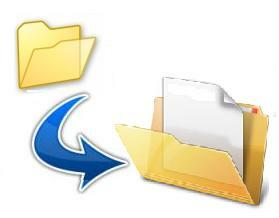 दूसरे दिन मैंने एक .RAR फ़ाइल डाउनलोड की। मैंने उन्हें इधर-उधर देखा लेकिन मेरे आश्चर्य को अतीत में कभी नहीं हटाया। मुझे वास्तव में उस ऐप की आवश्यकता थी जो मुझे अपने सेल फोन के स्क्रीनशॉट लेने पर पिछले लेख में मिला था।
दूसरे दिन मैंने एक .RAR फ़ाइल डाउनलोड की। मैंने उन्हें इधर-उधर देखा लेकिन मेरे आश्चर्य को अतीत में कभी नहीं हटाया। मुझे वास्तव में उस ऐप की आवश्यकता थी जो मुझे अपने सेल फोन के स्क्रीनशॉट लेने पर पिछले लेख में मिला था।
इसलिए मैंने तब फ्री-अनज़िप कार्यक्रमों के लिए मेकओसेफ़ पर थोड़ी खुदाई की, जो प्रारूप का समर्थन करते थे और 7Zip, एक ओपन-सोर्स पर ठोकर खाई थी फ़ाइल संपीड़न / निष्कर्षण शीर्ष 3 फ़ाइल संपीड़न और निष्कर्षण सॉफ्टवेयरएक बड़ी फ़ाइल को संपीड़ित करने की आवश्यकता है? Windows के लिए फ़ाइल संपीड़न और संग्रह एप्लिकेशन की कोई कमी नहीं है। लेकिन आपके लिए कौन सी फाइल जिपर बेस्ट है? यहाँ हमारे तीन शीर्ष पिक्स हैं। अधिक पढ़ें प्रोग्राम जो संपीड़न प्रारूपों की एक भीड़ का समर्थन करता है।
हालांकि वहाँ भी एक है IZArc जो हाल ही में MakeUseOf ने इसकी सिफारिश की है 15 जरूरी सॉफ्टवेयर प्रोग्राम होना चाहिए राउंडअप: आपके पीसी के लिए 15 आवश्यक सॉफ्टवेयर प्रोग्राम होना चाहिए अधिक पढ़ें मैंने अभी भी 7zip के साथ जाने का फैसला किया है। जबकि दोनों तकनीकी रूप से लोकप्रिय प्रतीत होते हैं, मैं मुख्य रूप से अपने उच्च संपीड़न अनुपात के लिए 7zip के साथ आगे बढ़ा।
7Zip - कैसे करें
इसलिए इस लेख में मैं मूल बातें नीचे लाने जा रहा हूँ और आपको दिखाता हूँ कि आम किस्म की फ़ाइलों को कैसे निकालना और संपीड़ित करना है।
सबसे पहले, फ्री अनज़िप प्रोग्राम, 7Zip से डाउनलोड और इंस्टॉल करें यहाँ.
इसे स्थापित करने के बाद, स्टार्ट मेनू के तहत प्रोग्राम को 'ऑल प्रोग्राम्स' से शुरू करें। होम स्क्रीन नीचे स्क्रीनशॉट की तरह दिखनी चाहिए।
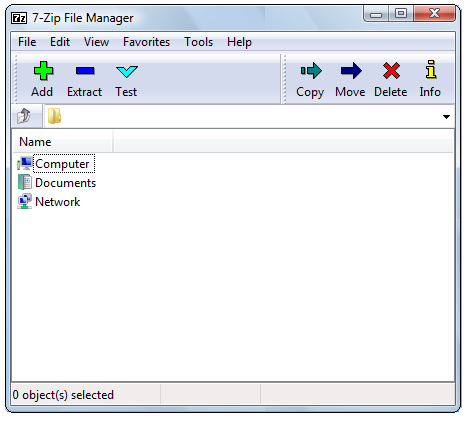
निष्कर्षण
आपका पहला कदम उस फ़ाइल का पता लगाना है जिसे आप निकालना चाहते हैं।
आम तौर पर, 7Zip को स्थापित करने के बाद, आपको स्वचालित रूप से समर्थित संग्रह स्वरूपों को पहचानना चाहिए और विंडोज संदर्भ मेनू में एक्स्ट्रेक्ट विकल्प को एकीकृत करना चाहिए। जब आप फ़ाइल पर राइट क्लिक करते हैं, तो 7Zip विकल्प होना चाहिए।
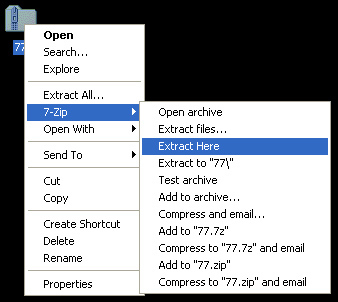
एक्सट्रेक्ट ऑप्शन में से किसी एक पर क्लिक करने से फाइल आर्काइव हो जाएगी।
या
वैकल्पिक रूप से, आप सीधे 7Zip चला सकते हैं और प्रोग्राम इंटरफ़ेस से आर्काइव खोल सकते हैं। आप या तो फ़ाइल स्थान को टेक्स्ट एंट्री बॉक्स में पेस्ट कर सकते हैं या उपरोक्त स्क्रीनशॉट के निचले भाग में दिखाए गए आइकन का उपयोग करके इसे ब्राउज़ कर सकते हैं। एक बार जब आप अपनी फ़ाइल स्थित कर लें, तो एक बार उस पर क्लिक करें। यह इस पर प्रकाश डालेगा। फिर, शीर्ष पर मेनू बार में ऋण चिह्न (-) दबाएँ। नीचे की विंडो खुलेगी।
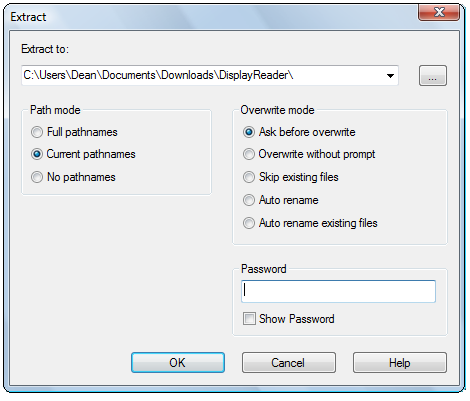
नीचे दिए गए विवरणों को भरें जिसमें आप निकाली गई फ़ाइल चाहते हैं और एक पासवर्ड (यदि कोई हो)। फिर 'ठीक' चुनें। इसे निकालने में बहुत लंबा समय नहीं लगना चाहिए और एक बार यह आपकी फ़ाइल तैयार हो जाएगी और मूल संपीड़ित फ़ाइल के बगल में आपकी प्रतीक्षा करेगी, बशर्ते आप किसी अन्य आउटपुट स्थान को निर्दिष्ट न करें।
दबाव
संपीड़न निष्कर्षण के रूप में एक ही लाइनों के साथ इस प्रकार है। उस फ़ाइल पर नेविगेट करें जिसे आप 7Zip विंडो के भीतर संपीड़ित करना चाहते हैं और इसे हाइलाइट करें। इसके बाद ऊपर बाएं हाथ के कोने में प्लस साइन (+) पर क्लिक करें। नीचे दी गई विंडो दिखाई देगी।
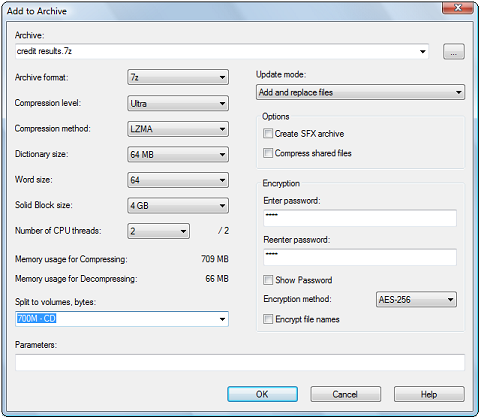
संपीड़न स्तर, संपीड़न विधि और पासवर्ड जैसी जानकारी दर्ज करें। फिर Then OK ’पर क्लिक करें। अब संपीड़ित फ़ाइल मूल फ़ाइल के पास होगी।
संपीड़न पर थोड़ा अधिक। 7Zip एक संपीड़न अनुपात प्रदान करता है जो WinZip से लगभग 10% बेहतर है। इसके अलावा, एक फ़ाइल को इसके मूल 7z प्रारूप में संपीड़ित करके, आप एक संपीड़न अनुपात प्राप्त कर सकते हैं 70% तक ज़िप प्रारूप से अधिक है।
7Zip निष्कर्षण और संपीड़न के लिए कई अन्य स्वरूपों का समर्थन करता है। कुछ मुख्य यहाँ सूचीबद्ध हैं:
- निकालने और समेटने वाला: 7z, ज़िप, GZIP, BZIP2 और TAR
- केवल निकालने: ARJ, CAB, CHM, CPIO, DEB, DMG, HFS, ISO, LZH, LZMA, MSI, NSIS, RAR, RPM, UDF, WIM, XAR और Z।
निष्कर्ष निकालने के लिए, 7Zip आपके अधिकांश एक्स्ट्रेक्टिंग / कम्प्रेशन जरूरतों का ध्यान रखेगा जब आपका स्टैण्डर्ड एक्सट्रैक्टर कार्य के लिए तैयार नहीं होगा। और अपने कई प्रतिस्पर्धियों के विपरीत यह काम मुफ्त में करेगा!
मेरा नाम डीन शेरविन है। मैं एक स्वतंत्र लेखक हूं जो प्रौद्योगिकी, संस्कृति, राजनीति, कैसे-कैसे और अन्य सभी शांत विचित्र चीजों में विशेषज्ञता रखता है। मैंने जुलाई 2009 में MUO में योगदान देना शुरू किया। मुझे सांत्वना वीडियो गेम पसंद है और अजीब तरह के MMO खेलने के लिए जाना जाता है। हालांकि, मेरा असली जुनून प्रौद्योगिकी के बारे में लिखने और पढ़ने में है और हमारे तेजी से विकास...